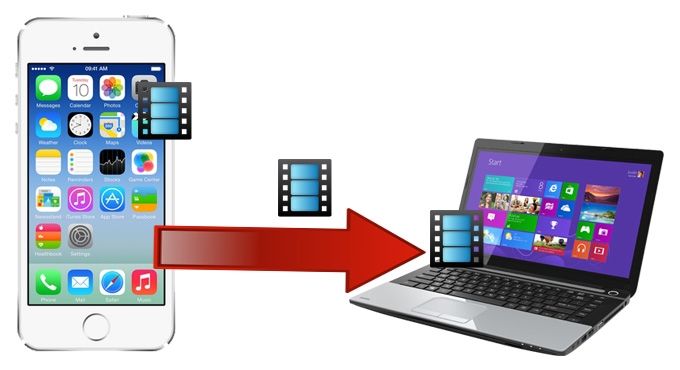Una delle domande più diffuse che si pongono gli utenti è la seguente: come faccio a passare i video da PC a iPhone X, 8 e 8 Plus? Uno dei problemi principali di un dispositivo Apple è l'impossibilità di passare filmati da computer a iPhone direttamente. Infatti, non si può fare la stessa procedura dei terminali Android, il quale permette nel collegare il telefono e spostare i file nelle rispettive cartelle. Però, sono presenti delle ottime soluzioni che vi consentono in pochi e facili passaggi di passare i filmati da PC a iPhone. Potrete fare affidamento al noto software iTunes e alla libreria foto di iCloud.
In questo pratico tutorial, consigliandovi anche il tutorial su come attivare il contapassi su iPhone X, vi spiegheremo come trasferire filmati da PC a iPhone con i due metodi appena citati. Al termine siamo sicuri che la maggior parte di voi avranno imparato ad usare al meglio il metodo che vi più aggrada e che soddisfa le vostre necessità.
Come passare video da PC a iPhone con iTunes
Il primo metodo che vi consigliamo di provare è la sincronizzazione dei filmati con iTunes. Siamo di fronte ad uno dei migliori metodi più facili in assoluto per passare i filmati dal PC all'iPhone. Tutto ciò di cui avrete bisogno è un computer, il vostro melafonino e iTunes installato. Se non lo avete potete scaricarlo dalla pagina ufficiale di Apple al seguente indirizzo. Per chi ha un Mac, invece, non ci sarà bisogno di effettuare il download del programma, in quanto è già preinstallato all'interno.
Fatto questo, potete finalmente passare al procedimento vero e proprio di trasferimento seguendo i seguenti passaggi:
- Innanzitutto collegate l'iPhone in vostro possesso al computer affidandovi ad un cavo Lightning;
- Ora aspettate che iTunes si avvii in automatico;
- Una volta che il programma si è aperto, tappate sull'icona che rappresenta il vostro iPhone;
- Tappate sulla dicitura foto, presente nel menu' laterale di sinistra;
- Spuntate l'opzione Sincronizza foto;
- Ora tramite il menu' a tendina Copia foto da scegliete l'opzione Scegli Cartella;
- Selezionate la cartella che raccoglia i filmati da trasferire;
- In conclusione, tappate su Applica e Fine.
Seguiti i passaggi appena riportati, inizierà automaticamente la sincronizzazione dei filmati selezionati. Una volta terminata, vi ritroverete nel vostro iPhone tutti quanti i filmati che erano presenti nella cartella selezionata precedentemente.
Come passare video da PC a iPhone senza iTunes
Libreria foto di iCloud, una valida alternativa
Una delle alternativa migliori di passare filmati dal PC all'iPhone è beneficiare della Libreria foto di iCloud. Si tratta di un'ottima funzione molto apprezzata presente già da tempo. Essa vi permette di caricare in automatico filmati e immagini su iCloud. Logicamente, per sfruttarla dovrete avere un account iCloud. Affidandovi a questa funzione, dunque, i filmati che selezionerete saranno disponibili su tutti quanti i dispositivi dell'azienda californiana con lo stesso account iCloud.
Il procedimento cambia in base al sistema operativo utilizzato sul proprio PC.
Se avete un computer con a bordo Windows, dovrete effettuare il download e installare iCloud. Una volta installato e aperto il software, effettuate l'accesso con il vostro ID Apple, selezionate le opzioni Libreria foto di iCloud e Carica nuove foto e nuovi video dal mio PC e tappate su Fine. Proseguendo, virate l'attenzione all'interno della cartella Pictures/iCloud/Photos/Uploads e copiateci all’interno tutti i filmati che volete trasferire.
Per chi, invece, utilizza un Mac, la procedura da seguire è molto più facile. Vi basterà semplicemente aprire l'app Foto e trascinarci dentro la finestra tutti quanti i filmati che volete passare. Ora, la sincronizzazione dei nuovi file verrà fatta automaticamente. Se non fosse cosi, dovrete accertarvi che siano attivate le seguenti opzioni: Foto e Libreria foto di iCloud all’interno del menu Preferenze di sistema.
Infine, tra l'altro, accertatevi di attivare l'opzione Libreria foto di iCloud sul vostro iPhone, andando in Impostazioni - Foto.
Speriamo che il tutorial su come trasferire filmati da computer a iPhone vi sia servito per davvero. Per qualsiasi problema scriveteci.